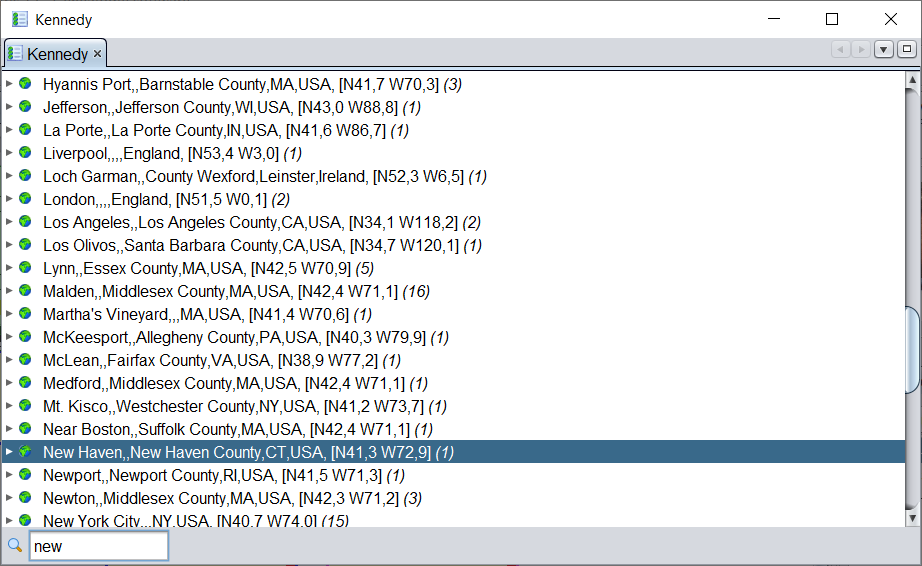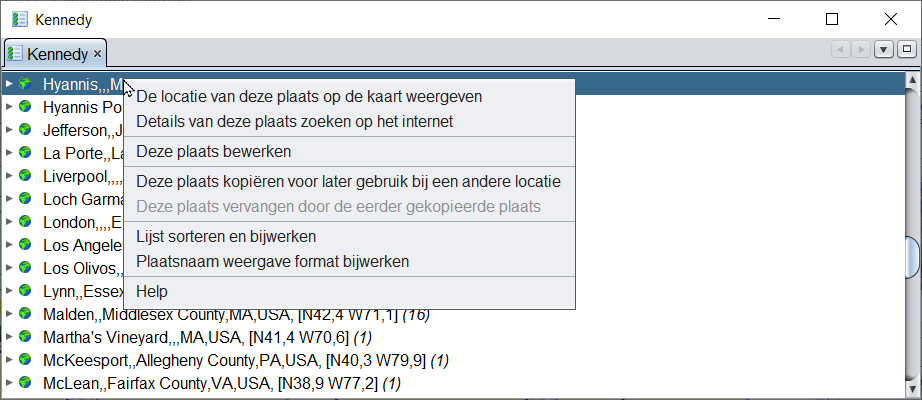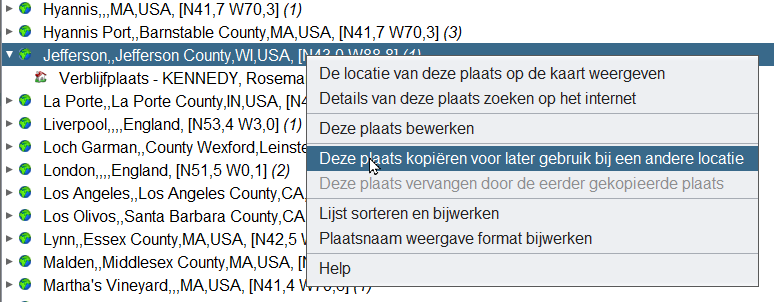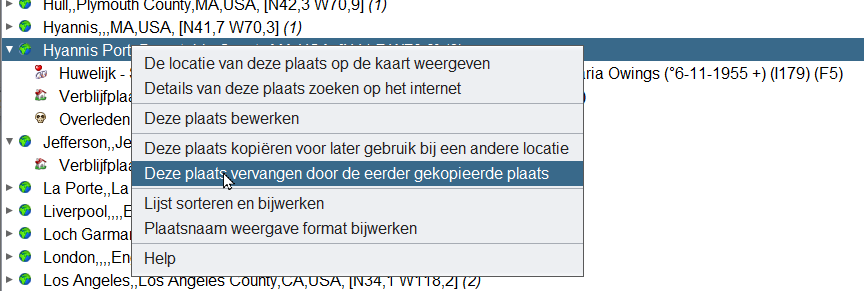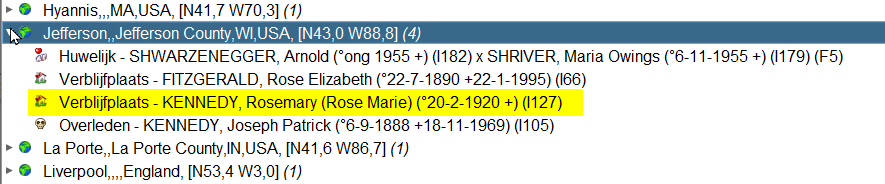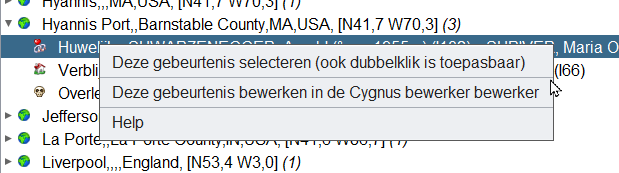7.7. Plaatsen Lijst
================================================================================
Deze pagina wordt nog vertaald
================================================================================
De Plaatsenlijst is een lijst van alle plaatsen en bijbehorende gebeurtenissen uit de genealogie.genealogie (stamboom).
en-places-list.png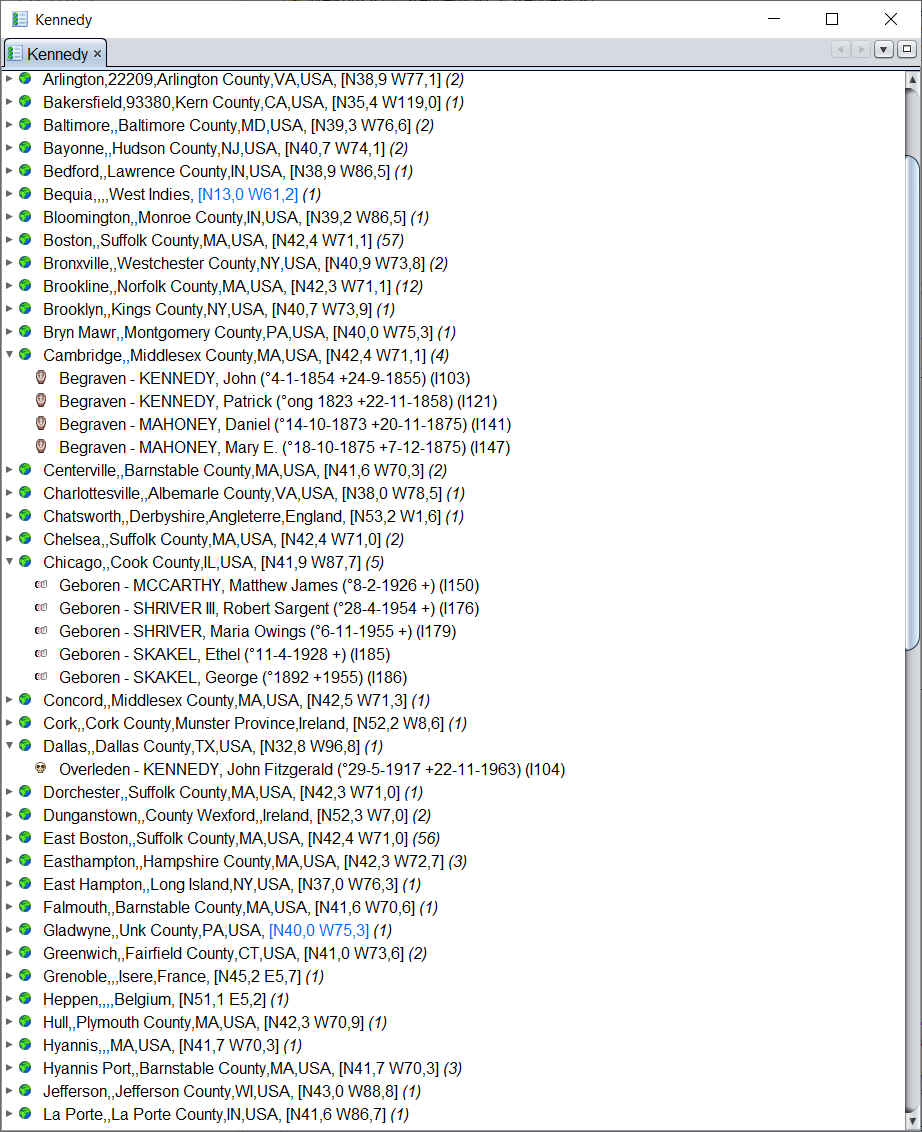
Alle in de genealogie gevonden plaatsen staan vermeld, met hun geografische coördinaten.
Voor elk van hen is het mogelijk om de gebeurtenissen te zien die daar hebben plaatsgevonden. Zie hier bijvoorbeeld bij "Cambridge" ( 4 gebeurtenissen) en "Chicago" (5 gebeurtenissen).
De sortering van de lijst kan worden gewijzigd, evenals het weergaveformaat.
Het is ook mogelijk om plaatsen samen te voegen die identiek zouden moeten zijn,zijn (bijvoorbeeld ingeval van schrijffouten), en om de geografische coördinaten te definiëren of te corrigeren van de verkeerd gepositioneerde plaatsen.
Beschrijving
De lijst met plaatsenPlaatsen-Lijst is een boomlijstlijst in de vorm van een boom met twee niveaus:
- Plaatsen
- De gebeurtenissen die daar hebben plaatsgevonden
Het evenementniveaugebeurtenis-niveau kan worden uit- of ingeklapt door op dehet flapkleine zwarte pijltje te klikken:clapet.jpgklikken, vóór het ![]() icoontje.
icoontje.
Plaatsen
Elke plaatsregelplaats regel geeft de volgende kenmerken weer:
- Een pictogram waarvan de kleur aangeeft of het door Ancestris kan worden gelokaliseerd of niet
Zijn - De naam
van de plaats - Tussen vierkante haken de geografische coördinaten
- Tussen haakjes het aantal gebeurtenissen dat daar plaatsvond
Plaatsen zijn gesorteerd op alfabetische volgorde.
Groene plaats pictogrammen
Een groen plaatspictogramplaats placeicon_groen.pnggeeftpictogram ![]() geeft een plaats aan die is gevonden door Ancestris. In dit geval kunnen de coördinaten in blauw of zwart worden weergegeven.
geeft een plaats aan die is gevonden door Ancestris. In dit geval kunnen de coördinaten in blauw of zwart worden weergegeven.
- Coördinaten weergegeven in blauw (voorbeeld: [N40,0 W75,3] ) betekenen dat Ancestris de coördinaten van deze plaats op internet heeft gevonden.
- Coördinaten weergegeven in zwart (voorbeeld: [N53,2 W1,6] ) betekenen dat Ancestris de coördinaten van deze plaats in het Gedcom-bestand zelf heeft gevonden.
JeUhebtheeft de coördinaten waarschijnlijk ooit in het Gedcom-bestand opgeslagen.
Soms zijn sommige plaatsen niet correct gelokaliseerd, ondanks de aanwezigheid van het groene pictogram. Om dit te verhelpen, zie de instructies hieronder om "een plaats te repareren"bewerken" .
Rode plaats pictogrammen
Een rood plaatspictogramplaats plaatsicon_rood.pnggeeftpictogram ![]() geeft een plaats aan waarvan Ancestris de coördinaten niet heeft gevonden.
geeft een plaats aan waarvan Ancestris de coördinaten niet heeft gevonden.
In dit geval worden de coördinaten altijd in het rood weergegeven (voorbeeld: [N45,0 W4,0] ).
Om dit te verhelpen, zie de paragraaf hieronder om "een plekplaats te repareren"bewerken" .
Gebeurtenissen
Elke gebeurtenisregel geeft zijn kenmerken weer:
- Het type gebeurtenis in de vorm van het symbool (geboorte, huwelijk, beroep, etc.)
- Het soort
evenement
gebeurtenis - De naam van de persoon die betrokken is bij
hetdeevenement,gebeurtenis, gevolgd door zijn of haar ID-nummer tussen haakjes (Ixxxx)Ixxxx). Als de gebeurtenis van toepassing is op een gezin (huwelijk, contract, echtscheiding...), geeft de regel de naam en het ID-nummer weer van elk van de twee leden van dit gezin, evenals het ID-nummer van dit gezin (Fxxxxx)Fxxxxx).
De verschillende gebeurtenisregels zijn alfabetisch gesorteerd op de naam van de gebeurtenis en de naam van de persoon.
Gebruik
De Plaatsen-lijst met plaatsen omvat verschillende behoeften, die als volgt zijn, van de meest voorkomende tot de minst voorkomende:
- Zoek een plaats in de lijst door rechtstreeks op het toetsenbord de plaats te typen die moet worden doorzocht.
Handel - Acties op een plaats , met een rechterklik op een plaats om een
actiemenucontextmenu weer te geven, inclusief het wijzigen van de plaats. - Reageer op een gebeurtenis van een plaats , klik met de rechtermuisknop op een gebeurtenis om een
actiemenucontextmenu weer te geven, te selecteren of te wijzigen. - Zoek naar coördinaten van alle locaties . Dit wordt gedaan bij de eerste
lanceringkeervandat deweergaveLijst met plaatsen wordt geopend, of vanuit de weergave Geografische kaart .
Zoek een plaats
Het zoeken naar een plaats doe je door eerst een item uit de lijst te selecteren en vervolgens de eerste letters van de plaats die je zoekt in te typen.
- Linksonder in de lijst opent zich een zoekvenster met daarin de zoekstring.
- De eerste regel in de lijst die overeenkomt met de tekenreeks wordt dan automatisch gemarkeerd.
U ziet boven de eerste letters van "New York" die zijn ingevoerd, het zoekveld verscheen in de linker benedenhoek en de locatieregellocatie regel van New Haven was gemarkeerd.
Om het zoekveld te laten verschijnen tijdens het typen, klikt u eerst op een plaats.plaats en begint dan te typen.
Acties bijop een plaats
De plaatslijstplaatsen lijst biedt een specifiek contextmenu wanneer u met de rechtermuisknop op een plaatsregelplaats regel klikt.
Hieronder wordt elke actie van dit contextmenu beschreven.
Toon de locatie van deze plaats op de kaart
Deze actie opent de geografische kaartweergave en toont de locatie van de plaats op de kaart:
en-places-list-show-location.png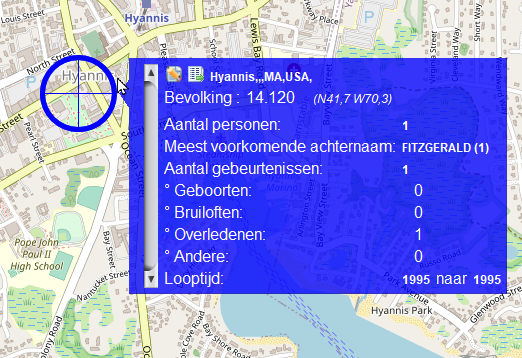
Hetzelfde resultaat zou zijn verkregen door direct te dubbelklikken op de plaats Hyannis Port in de lijst.
Voor meer details over het gebruik van de kaart, zie de pagina gewijd aan de geografische kaart .
PlaatsgegevensPlaats gegevens weergeven die op internet zijn gevonden
Deze actie toont nuttige informatie over de plaats:
en-places-list-show-details.png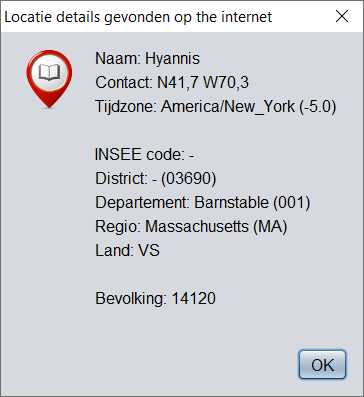
Bewerk deze plekplaats
Deze actie opent de PlacesPlaatsen Editor om de plaats te bewerken.
Dit is over het algemeen hoe u uw plaatsen ook zult "repareren":
- Verplaats plaatsen die slecht of niet nauwkeurig zijn gelokaliseerd
- Vind plaatsen die niet zijn gevonden (plaatsen met een rood pictogram).
Opmerking: wanneer de Places-editor wordt aangeroepen vanuit de lijst met plaatsen, zal het alle plaatsen van de genealogie bewerken die dezelfde naam en coördinaten hebben.
Als jeu alleen de locatie van een bepaald evenementgebeurtenis wilt bewerken, gebruik dan de Cygnus-, Aries- of Gedcom-editor om ditdeze specifieke evenementgebeurtenis te bewerken en bewerk vervolgens de enkele plaats vanuit hetde evenement.gebeurtenis.
en-places-list-edit-places.png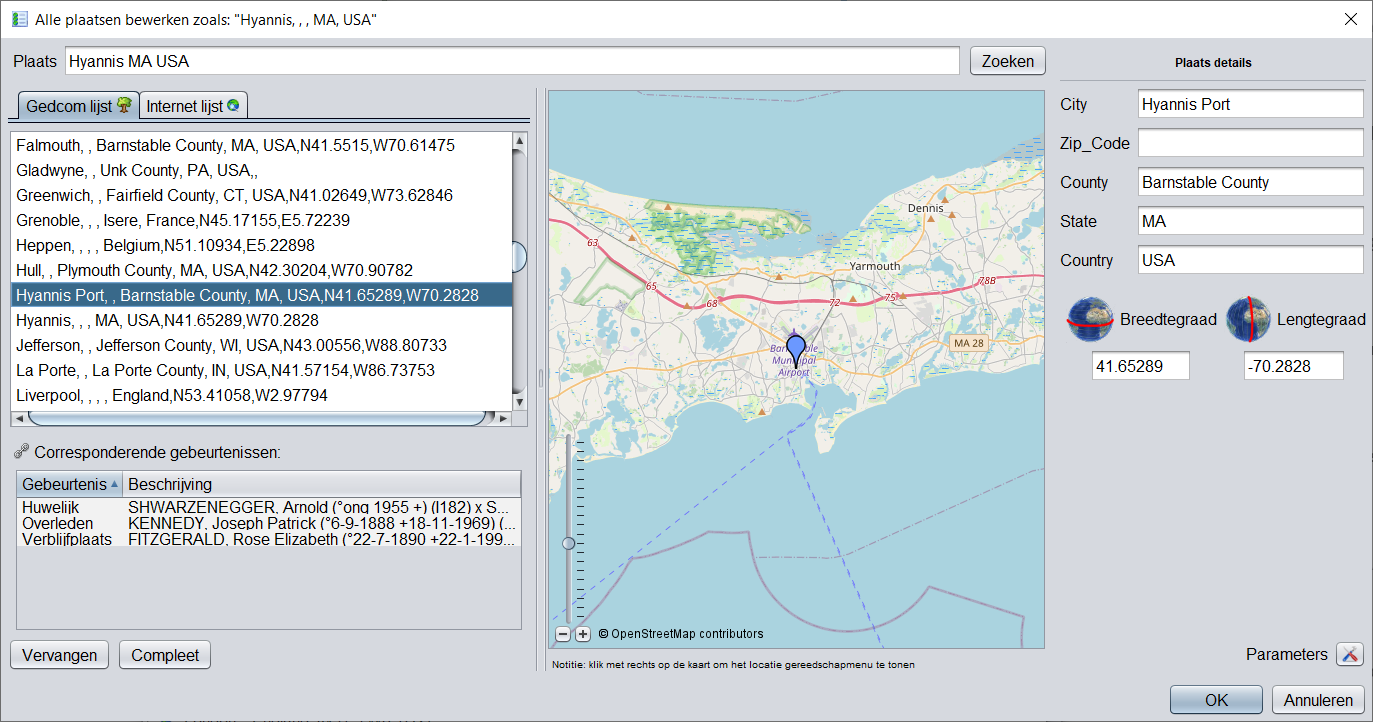
Zie de pagina PlaatseditorPlaats editor voor meer informatie over het gebruik ervan .
Kopieer deze plaats om later een andere locatie te wissen
Het doel van deze actie is om twee plaatsen samen te voegen.
De actie kopieert de volledige naam met de coördinaten van de aangeklikte plaats naar het klembord. U kunt het later op een andere plaats plakken met behulp van de hierna beschreven acties.
De eerste plaats is degene die u wilt behouden. Kopieer de eerste naar de tweede om deze te overschrijven met de eerste.
Ik kopieer hier bijvoorbeeld de Jefferson-plaats, die hetde evenementGebeurtenis ResidenceVerblijfplaats ofvan Rosemary Kennedy bevat:
Vervang deze plaats door de eerder gekopieerde plaats
Deze actie is de tegenhanger van de vorige om twee plaatsen samen te voegen.
De plaats van waaruit deze tweede actie wordt uitgevoerd, wordt gewist.
Op het moment van deze actie verdwijnt deze plaats van de lijst en worden de gebeurtenissen die eraan gekoppeld waren onder de eerste plaats geplaatst naast de gebeurtenissen die er al waren.
Als ik in het volgende voorbeeld de plaats Hyannis Port vervang door degene die ik zojuist heb gekopieerd:
Ik vind dan de volgende lijst met plaatsen waar Hyannis Port is verdwenen, en Jefferson bevat 4 gebeurtenissen die het gevolg zijn van het samenvoegen van de twee plaatsen:
Ververs de lijst
Deze actie dwingt het vernieuwen van de lijst en bijbehorende gebeurtenissen af.
Als u een plaats wijzigt, wordt de lijst onmiddellijk bijgewerkt, maar soms kan het nodig zijn om deze vernieuwing te forceren.
Wijzig de opmaak van de plaatsweergaveplaats weergave
Met deze actie kunt u de manier aanpassen waarop de plaatsen in de lijst worden weergegeven en ze dus anders sorteren.
Raadpleeg het gedeelte Aanpassing hieronder.
Reageer opBewerk een gebeurtenis van een plaats
Na het uitvouwen van de lijst met evenementen van een plaats, wordt door met de rechtermuisknop op een evenement te klikken een specifiek contextmenu voor evenementen weergegeven.
Hieronder worden de acties van dit menu beschreven.
Selecteer dit evenement
Deze actie, ook toegankelijk door te dubbelklikken, selecteert het individu in alle Ancestris-weergaven.
Bewerk deze gebeurtenis in de <default> editor
Deze actie opent de standaardeditor, hier is het Cygnus in het voorbeeld, om wijzigingen aan te brengen in de entiteit die is gekoppeld aan de geselecteerde gebeurtenis.
U kunt de standaardeditor wijzigen in de Voorkeuren . De naam in het contextmenu van het evenement geeft dan de wijziging weer.
HulpHelp
Geeft deze pagina weer.
Zoek naar coördinaten van alle locaties
Hoe vindt Ancestris geografische coördinaten?
Bij het starten van de plaatslijstweergaveplaatsen lijst of de geografische kaartweergave controleert Ancestris de aanwezigheid van de geografische coördinaten van de plaatsen in de genealogie.genealogie (stamboom).
Als meer dan de helft van de plaatsen geen coördinaten heeft, biedt Ancestris aan om ze van internet op te halen:
en-places-list-force-search.png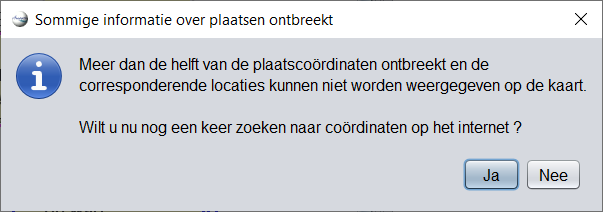
Als u akkoord gaat, haalt Ancestris de geografische coördinaten van alle plaatsen in uw genealogie op in de gratis geografische database https://www.geonames.org/ .
Deze zoekopdracht kan ook worden geactiveerd vanaf de geografische kaart met behulp van de knop "Zoeken naar locatiecoördinaten" geo_internetzoeken.pngin in de werkbalk.
in de werkbalk.
Afhankelijk van het aantal plaatsen kan dit enkele minuten duren. De voortgang van het ophalen van de coördinaten wordt aangegeven door een voortgangsbalk in de statusbalk van Ancestris rechtsonder. Deze balk groeit als je erop klikt en je kunt het proces stoppen.
In geval van een verbindingsprobleem of onbeschikbaarheid van geonamen, krijgt u dit waarschuwingsbericht:
Over het algemeen worden de blauwe coördinaten [N40,0 W75,3] tijdelijk opgeslagen in een parameterbestand in de User Directory en niet in het Gedcom-bestand zelf. De reden is dat Ancestris alleen geografische coördinaten suggereert. Het is aan jou om de juiste coördinaten te kiezen om op te slaan in het Gedcom-bestand. De impact hiervan is dat als u uw voorkeuren verwijdert, de tijdelijke coördinaten worden gewist en Ancestris zal aanbieden om de geografische coördinaten weer van internet op te halen.
Dit tijdelijke parameterbestand stelt u in staat om de geografische coördinaten te hebben zonder noodzakelijkerwijs verbonden te zijn met internet. Het WebBook gebruikt het met name om de geografische kaart op zijn pagina's te genereren.
Meestal zijn de coördinaten die van internet zijn gehaald de juiste. Als er daarentegen niet naar de plaats wordt verwezen in de geonamen, of als de door Ancestris voorgestelde plaats onjuist is, heeft u de mogelijkheid om dit te corrigeren.
placeicon_groen.png Groene plaatsen maar blauwe coördinaten : voorgestelde coördinaten die nog door u moeten worden bevestigd.
plaatsicon_rood.png Rode plaatsen : coördinaten niet gevonden. Ze zijn duidelijk gemarkeerd, zodat ze later kunnen worden gecorrigeerd. In de lijst met locaties worden de locaties in het rood weergegeven. In de kaartweergave zijn ze midden in de Atlantische Oceaan geplaatst, op de breedtegraad van Bordeaux en de lengtegraad van Santander om uw aandacht te trekken.
plaatsicon_rood.png Lege plaatsen : ook in het rood worden lege plaatsen niet gevonden. Ze bevinden zich aan het begin van de lijst met plaatsen en hun marker staat bij de onbekende plaatsen in de Atlantische Oceaan.
In alle 3 de gevallen verdient het de voorkeur om de juiste coördinaten te bevestigen via de Places-editor, door met de rechtermuisknop te klikken om het contextmenu weer te geven en de actie Edit this place te kiezen.
Limiet voor geonamen bereikt
Ancestris gebruikt standaard het "ancestris"-account op Geonames om plaatsen te identificeren. Het is hetzelfde account voor alle Ancestris-gebruikers wereldwijd. Geonames heeft een gebruikslimiet per uur.
Als u onder deze limiet zit, krijgt u de volgende melding:
en-places-list-limit.png
Alles wat je moet doen is :
Maak een gratis account aan op Geonames
Geoname webservices activeren
Geef de identifier geonames op in de ancestris-opties
U kunt de limiet bereiken als u op veel plaatsen zoekt, maar over het algemeen zou u niet beperkt moeten zijn.
Om het geonames-account te wijzigen, gaat u naar Voorkeuren, paneel Extensies , tabblad Geo:
en-places-list-preference.png
In plaats van voorouders plaatst u uw identificatie wanneer u deze heeft.
Om het aan te maken, klikt u op de knop " Maak een gratis Geonames-account aan " die overeenkomt met deze link https://www.geonames.org/login , en u komt terecht op de pagina voor het aanmaken van een Geonames-account:
geonames_account_creation.png
U maakt uw persoonlijke account aan en op een scherm ziet u dat er een e-mail naar u is verzonden. Ga naar uw e-mailinbox en klik op de accountactiveringslink.
Vervolgens dient u de geonames webservices te activeren.
Log hiervoor in op Geonames en ga naar je profiel (link rechtsboven in het scherm). Anders is het hier: http://www.geonames.org/manageaccount . Onderaan heb je een gebied gemarkeerd met "Gratis webservices".
geonames_activate_web_service.pngKlik op de link en u zou dit scherm moeten zien, waar XXXXXXXX uw Geonames.org-account vertegenwoordigt:
geonames_webservice_activated.png
Geef ten slotte uw Geonames.org-account aan in de voorkeuren, paneel Extensies, Geo. eerder getoond tabblad.
Aanpassingen
De enige beschikbare aanpassing is de opmaak van de plaatsen .
Misschien wilt u de plaatsen in deze lijst inderdaad sorteren op land en van het grootste tot het kleinste rechtsgebied.
Aangezien deze lijst alfabetisch gesorteerd is, betekent dit dat u de jurisdicties moet weergeven in de omgekeerde volgorde waarin ze zijn opgeslagen.
Deze volgorde van weergave verandert niets aan uw gegevens.
Aanpassing kan worden gedaan via het contextmenu van plaatsen:
en-places-list-format.png
Het volgende venster verschijnt. Plaatsen worden bijvoorbeeld standaard in deze volgorde opgemaakt en zonder opmaakeffect: 0,1,2,3,4:
en-places-list-format-no-html.png
Willen we de volgorde omdraaien, dan vullen we dus 4,3,2,1,0 in. Als we het land ook vetgedrukt willen hebben en de provincie cursief, schrijven we dit:
en-places-list-format-html.png
Door op OK te klikken, krijgen we de lijst gesorteerd op land met onze vetgedrukte en cursieve opmaakeffecten:
en-places-list-formated.png
Deze aanpassing is ook van invloed op de weergave van plaatsen in de plaats-pop-up op de kaart:
en-places-list-formated-popup.png
Inderdaad, de rechtsgebieden van de stadsnaam worden weergegeven volgens de nieuwe opmaak. Houd er rekening mee dat de titel geforceerd vet is, ongeacht de niet-vetgedrukte html-stijl die u mogelijk hebt ontworpen.